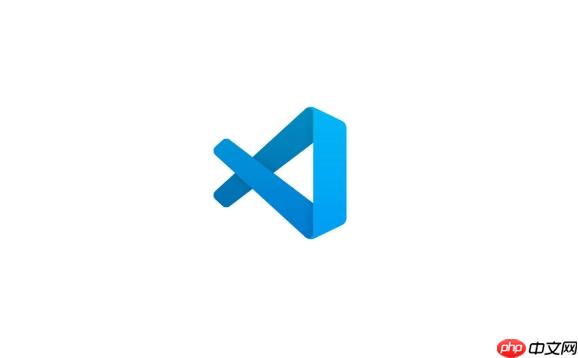通过VSCode插件Remote-SSH和Tail实现实时日志监控,结合终端命令过滤分析,可高效查看远程服务器日志,提升问题排查效率。
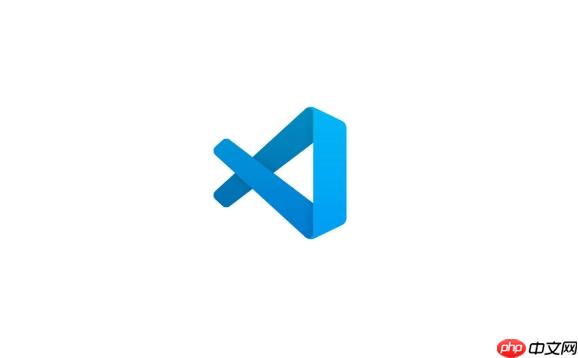
通过 VSCode 进行实时服务器日志监控,核心在于利用 VSCode 的强大插件生态和终端功能,结合服务器端的日志输出工具,实现远程日志的实时查看和分析。
解决方案
-
安装必要的 VSCode 插件:
-
Remote - SSH: 这是连接远程服务器的关键。安装后,你可以通过 SSH 连接到你的服务器。
-
Tail: 这个插件模拟 Linux 的 命令,可以实时显示文件新增的内容。
-
Log File Highlighter (可选): 如果你的日志文件格式比较固定,这个插件可以根据关键字高亮显示,方便你快速定位问题。
-
其他辅助插件: 例如,Error Lens 可以直接在代码旁边显示错误信息,如果你需要结合日志和代码一起分析,这个插件会很有用。
-
配置 SSH 连接:
- 在 VSCode 中,点击左侧的 Remote Explorer 图标(或者按下 ,输入 "Remote-SSH: Connect to Host...")。
- 配置你的 SSH 连接信息,包括服务器 IP 地址、用户名和密码(或者 SSH 密钥)。
- 连接到你的服务器。
-
使用 Tail 插件实时查看日志:
- 连接到服务器后,打开你想要监控的日志文件。
- 在 VSCode 的命令面板中(),输入 "Tail: Start Tailing File"。
- 选择当前打开的日志文件。
- 现在,VSCode 就会实时显示日志文件的更新内容了。
-
结合终端命令进行更高级的过滤:
- Tail 插件虽然方便,但功能比较简单。如果你需要更复杂的过滤和搜索,可以使用 VSCode 的集成终端。
- 打开 VSCode 的集成终端(`Ctrl+``)。
- 使用 SSH 连接到服务器(如果还没有连接)。
- 使用
tail -f your_log_file.log | grep "error"
登录后复制
- 你还可以使用 、 等工具进行更复杂的日志分析。例如,
tail -f your_log_file.log | awk '{print $1, $4}'登录后复制
-
考虑使用日志管理系统:
- 如果你的项目比较大,日志量很大,手动 tail 效率可能不高。可以考虑使用专业的日志管理系统,例如 ELK Stack (Elasticsearch, Logstash, Kibana) 或者 Graylog。
- 这些系统可以集中收集、存储和分析日志,并提供强大的搜索和可视化功能。
- 虽然配置比较复杂,但长期来看可以大大提高日志管理的效率。
如何解决 VSCode Remote - SSH 连接不稳定的问题?
-
检查网络连接: 确保你的本地网络和服务器网络都稳定。可以尝试 ping 服务器 IP 地址,看看是否有丢包现象。
-
更新 VSCode 和 Remote - SSH 插件: 确保你使用的 VSCode 和 Remote - SSH 插件都是最新版本。
-
检查 SSH 配置: 检查服务器的 SSH 配置是否正确。例如, 文件中是否允许你的用户连接。
-
增加 SSH 连接超时时间: 在 VSCode 的设置中,可以增加 SSH 连接超时时间。
-
使用 SSH 密钥认证: 使用 SSH 密钥认证可以避免每次都输入密码,提高连接的稳定性。
-
检查服务器资源: 如果服务器资源不足(例如 CPU、内存),可能会导致 SSH 连接不稳定。
如何利用 VSCode 更好地分析日志文件?
-
使用 Log File Highlighter 插件: 这个插件可以根据你定义的规则,高亮显示日志文件中的关键字。例如,你可以将 "error" 关键字高亮显示为红色,将 "warning" 关键字高亮显示为黄色。
-
使用 VSCode 的搜索功能: VSCode 提供了强大的搜索功能,可以快速查找日志文件中的关键字。
-
使用 VSCode 的多光标功能: 按住 键,然后用鼠标点击多行,可以同时编辑多行代码。这个功能在处理大量相似的日志时非常有用。
-
使用正则表达式进行搜索: VSCode 支持正则表达式搜索,可以进行更复杂的模式匹配。
-
结合代码调试: 如果你在调试代码时遇到问题,可以将日志文件和代码文件放在同一个 VSCode 窗口中,方便你对照分析。
除了 VSCode,还有哪些其他的实时日志监控工具?
-
命令: 这是 Linux 系统自带的命令,可以实时显示文件新增的内容。
-
命令: 命令也可以实时显示文件新增的内容。
-
命令: 命令可以同时监控多个日志文件。
-
命令: 命令可以实时显示服务器的资源使用情况,可以帮助你排查服务器性能问题。
-
ELK Stack (Elasticsearch, Logstash, Kibana): 这是一个流行的日志管理系统,可以集中收集、存储和分析日志。
-
Graylog: 另一个流行的日志管理系统,功能类似于 ELK Stack。
-
Splunk: 一个商业的日志管理系统,功能非常强大,但价格也比较贵。
-
Datadog: 一个云监控平台,可以监控服务器的各种指标,包括日志。
以上就是如何通过 VSCode 进行实时服务器日志监控?的详细内容,更多请关注php中文网其它相关文章!